
Growl-varslingssystemet er noe som er kjent for Mac-brukere, men det er noe som også er tilgjengelig for Windows. Det er et utrolig allsidig verktøy som kan brukes til å overvåke system- og programvarsler på en rekke måter, inkludert eksternt.
Growl kan brukes sammen med forskjellige tillegg til feltvarsler for nettsteder, applikasjoner og arrangementer. Det er en rekke plugins tilgjengelig som kan brukes til å legge til støtte for en rekke forskjellige applikasjoner og verktøy.
Varslene som genereres av programmene du bruker, er nyttige - du kan deaktivere alle som ikke er - men Growl gir en måte å administrere dem alle fra samme sted og etablerer også et mer ensartet utseende for meldinger.
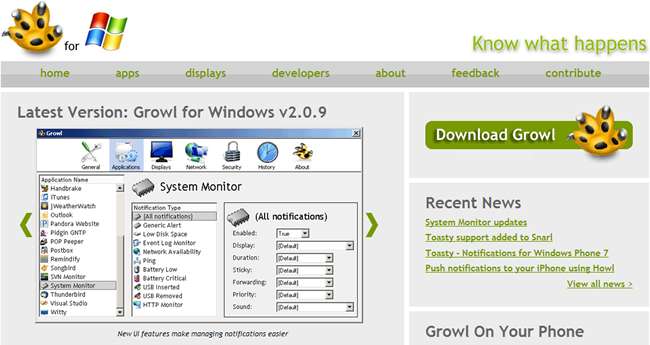
Growl For Windows
Last ned en gratis kopi av Growl for Windows , og installer programmet. Start applikasjonen og la den gå gjennom Windows-brannmuren. Dobbeltklikk på ikonet i systemstatusfeltets varslingsfelt og kryss av i boksen 'Start automatisk Growl ved pålogging' slik at den starter automatisk med Windows.
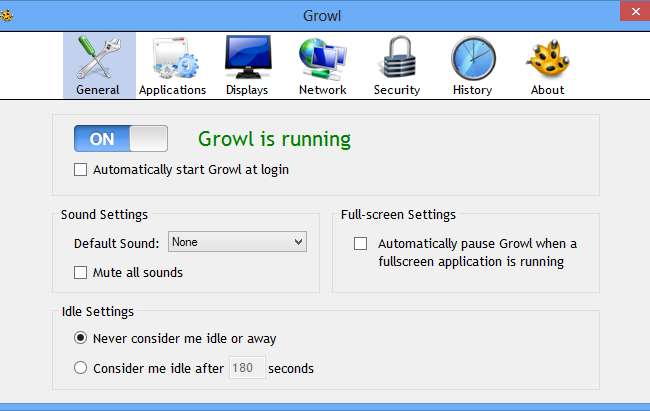
Det er noen applikasjoner som støttes av Growl rett fra esken, men det er andre som det kreves et plugin for. Ta et besøk til applikasjonskompatibilitetsside for å se akkurat hvilke av programmene dine som kan bruke Growl.
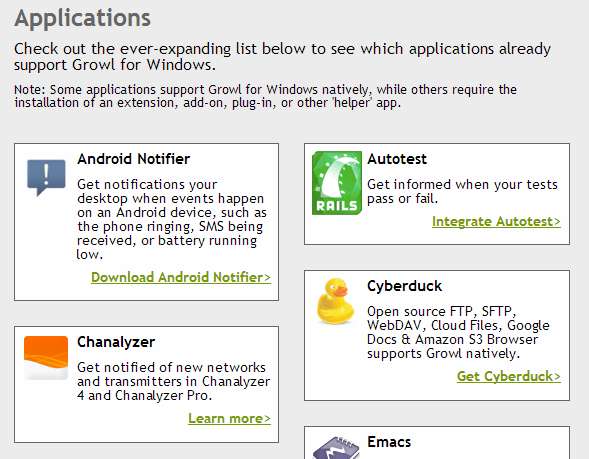
Det er mange applikasjoner som Growl kan være til god hjelp, og en interessant plugin gjør det mulig å overvåke for nye meldinger i Gmail-innboksen. Hvis du har mer enn én konto, kan forskjellige varsler konfigureres for hver.
Last ned Gmail Growl-plugin , løp gjennom installasjonen og velg alternativet for å starte den når dette er gjort. Et varsel vises nederst til høyre på skrivebordet når Growl oppdager installasjonen.
Dobbeltklikk på systemstatusfeltikonet og skriv inn påloggingsinformasjonen for Gmail-kontoen din. Bruk rullegardinmenyen til å velge hvilken type e-post du vil overvåke for - du vil kanskje bare bli varslet om viktige e-poster, for eksempel - og skriv deretter inn en etikett som skal brukes som identifikasjon i popup-vinduer.
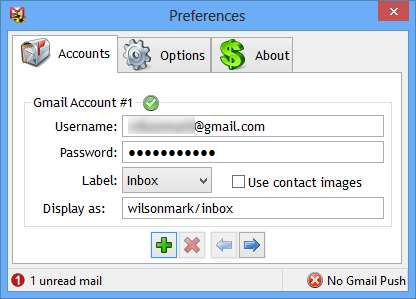
Hvis du vil sjekke mer enn én konto, eller hvis du vil motta separate varsler for andre typer e-postmeldinger, klikker du på den grønne knappen og legger til en annen (eller samme) konto og velger innstillingene du vil bruke.
Ved å gå til Alternativer-fanen, kan du velge å ha plugin-stjernen automatisk med Windows og spesifisere hvor ofte e-post skal sjekkes.
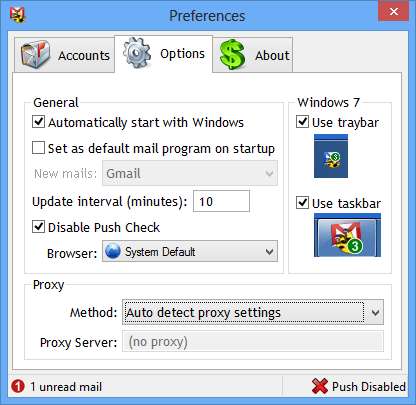
Utseendet til varsler kan konfigureres i hovedprogrammet Growl for Windows. Gå til applikasjonsdelen og velg Gmail Growl til venstre. Velg en av kontoene dine fra den midtre kolonnen, og bruk deretter rullegardinmenyen Skjerm til høyre for å velge hvordan varsler skal se ut.
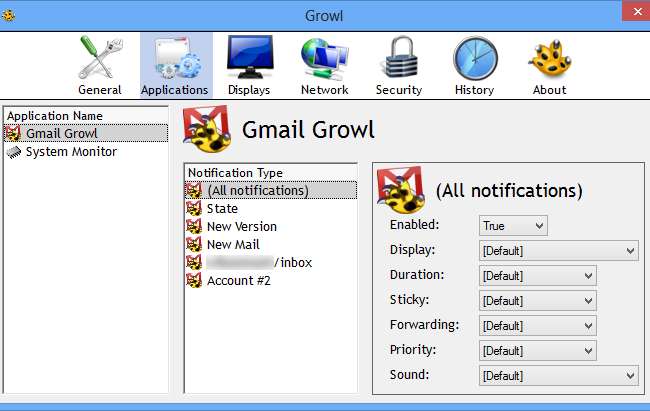
Du kan forhåndsvise hvordan de forskjellige varslingsstilene ser ut ved å flytte til fanen Skjermer. Det er noen få innebygde alternativer, men flere stiler kan lastes ned ved å klikke på koblingen "Finn og installer flere skjermer" nederst i dialogboksen.
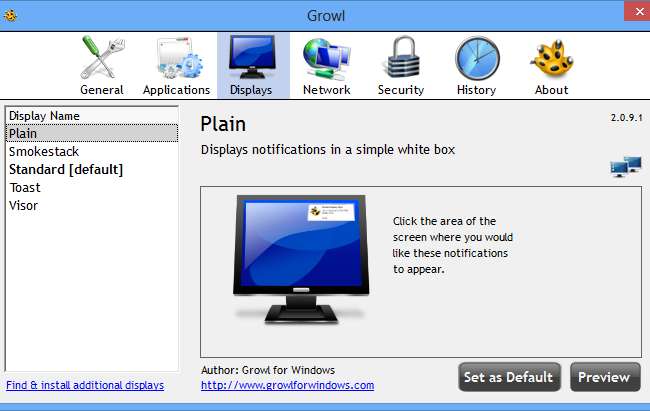
Gmail Growl er bare en av de mange skjermene som er tilgjengelige for Growl, og det er mange andre du kanskje vil teste ut - ta en titt på System Monitor for eksempel.
Fjernovervåking
Avhengig av skjermene du har installert, vil du kanskje se varsler eksternt i stedet for lokalt. Når du bruker en datamaskin i samme nettverk som en du har konfigurert med Growl-overvåking, kan du velge å få varslene presset til den andre maskinen.
Forsikre deg om at du har appen installert og kjører på begge datamaskiner, og gå til delen Nettverk av programmet. Du kan aktivere muligheten for å overføre varsler til en annen maskin, og velg hvilken, her.
Men det er også rom for bruk av Growl sammen med mobile enheter - noe som er nyttig hvis du vil bli varslet når en langvarig oppgave er fullført. Når du klikker på + -knappen for å velge en enhet du vil videresende varsler til, kan du velge å bruke Prowl for iOS eller Toasty for Windows Phone .
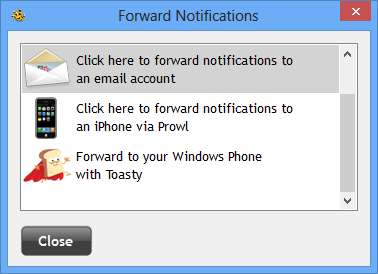
Android-brukere trenger ikke å føle seg utelatt, ettersom det også finnes et par flere alternativer for telefoner og nettbrett. Kanskje den mest allsidige er NMA (Notify My Android) .

Du må også laste ned Windows plugin for NMA men du kan deretter bruke Android-appen til å konfigurere hvilke varsler du er interessert i å motta.
Eksperimenter med Growl og dets plugins og se hva du kan finne på. Det er et stort potensiale i dette enormt fleksible verktøyet, så del ideene dine nedenfor.







